クライアントソフトウェアをインストールする
お使いの端末PCにYubiOn FIDO Logonのクライアントソフトウェアをインストールする方法について記載します。
インストーラーと登録コードを入手する
配布用URLにアクセスすることでインストーラーと登録コードを入手することができます。
組織の管理者に配布用URLをご確認ください。
上記を直接入手した場合は4の手順に進んでください。
- 管理者から伝えられた配布用URLにアクセスします。
- 「ダウンロード」ボタンをクリックし、ソフトウェアインストーラーをダウンロードします。
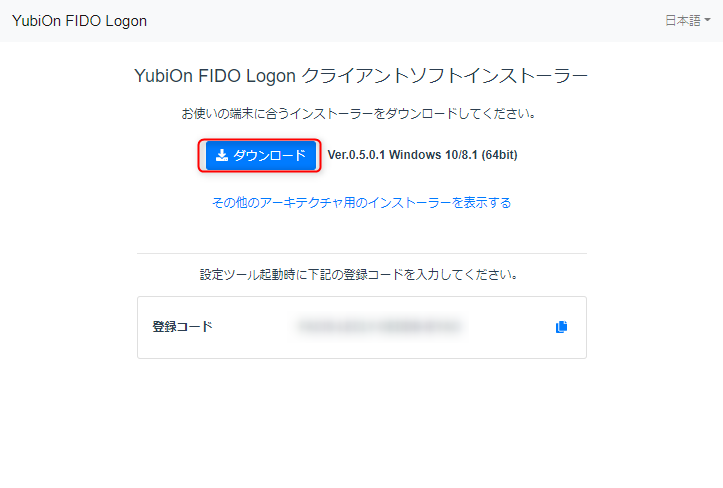
- ダウンロードページに表示されている「登録コード」を控えておきます。
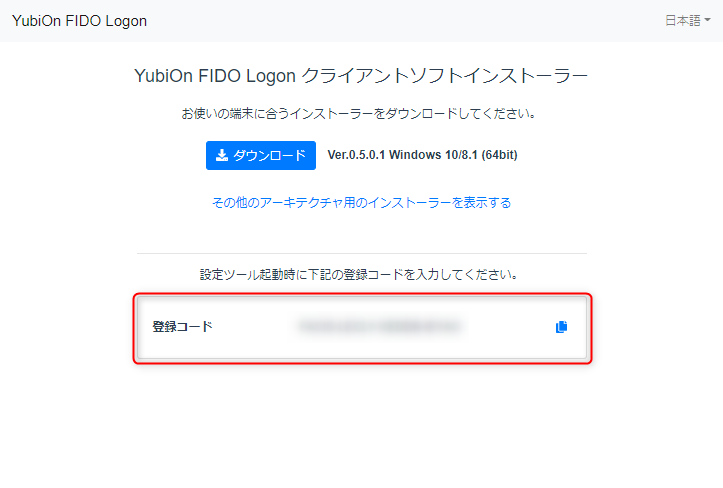
インストールを実行する
-
ダウンロードしたインストーラーを実行します。
インストーラーファイルはお使いのOSの種類によりファイル名が異なります。
64bit OSの場合
YubiOnFidoLogonInstaller_x64.msi
32bit OSの場合
YubiOnFidoLogonInstaller_x86.msi -
インストーラーの指示にしたがってインストールを完了してください。
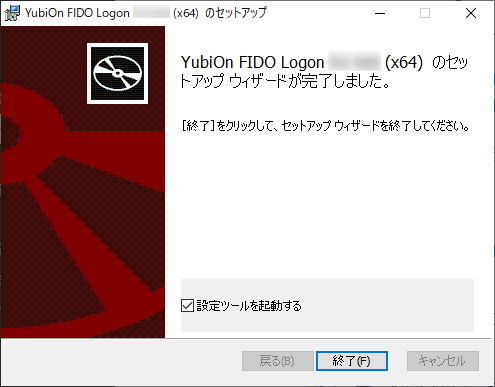
インストール中に以下のウィンドウが表示された場合は「プログラムの終了と再開を試みる」を選択して「OK」ボタンをクリックしてください。
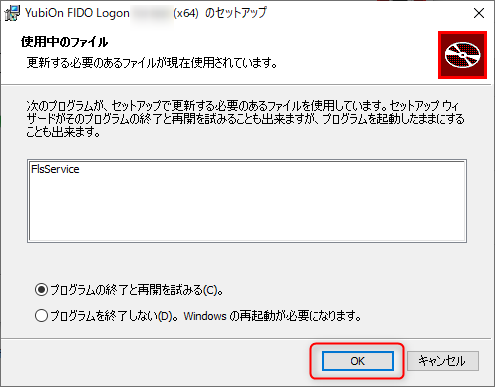
設定ツールで登録コードを入力し、有効化する
-
インストール完了後、設定ツールを起動します。
スタート > YubiOn > FIDO Logon 設定ツールを選択し、YubiOn FIDO Logon設定ツール起動します。
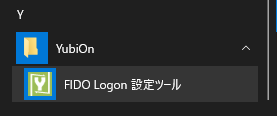
インストーラー実行時の最後に「設定ツールを起動する」にチェックを入れていた場合は自動的に設定ツールが起動します。
-
ダウンロード画面に表示されていた登録コードを入力します。
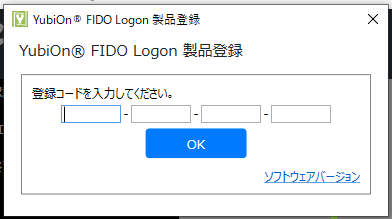
登録コードチェックを行うため、ネットワークに接続された状態で行ってください。 また、チェック完了後に端末情報及びアカウント情報をサーバーに送信します。 ドメイン環境のPCをお使いの場合はドメインアカウントでログオンし、ドメインサーバーと通信できる状態で行ってください。
-
設定ツールが起動することを確認します。
続けて認証器の登録を行う場合は次の手順に進みます。
認証器を登録する